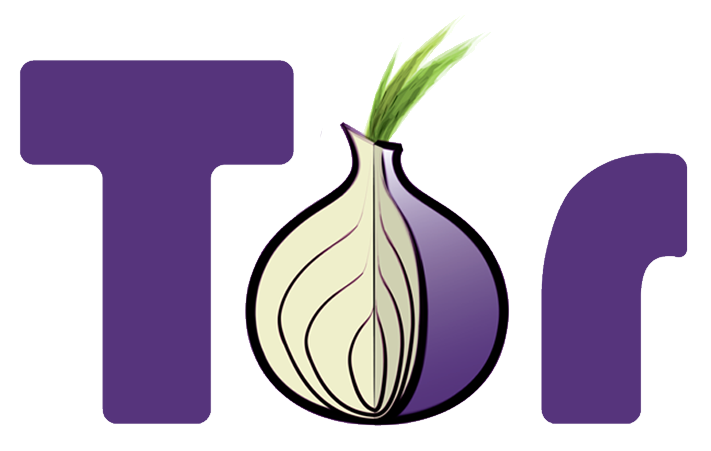|
| Komputer Fast |
7 Cara Mempercepat Komputer –
Semua orang menginginkan komputer yang ia miliki merespon cepat setiap
kali pemiliknya menginginkan sesuatu. Misal ketika anda mengklik
shortcut Photoshop pada start menu / desktop anda. Maka saya yakin anda
menginginkan supaya software Photoshop yang hendak anda buka terbuka
secepat kilat, tapi kenytaannya tidak demikian. Justru yang anda
rasakan, kinerja komputer bersistem operasi Widows anda semakin lemot,
tidak responsif dan lain-lain tergantung anda menyebutnya apa.
Untuk mempercepat komputer,
menurut pengalaman saya ada dua macam, mempercepat kinerja komputer
dengan bantuan software dan mempercepat komputer dengan cara manual.
Dari kedua macam cara tersebut, cara pertama relatif lebih aman
dilakukan dan tentunya lebih mudah karena anda cukup klak klik, maka
si-software akan melakukan tugasnya. Cara untuk mempercepat komputer
yang kedua (manual) memiliki resiko yang lebih besar dan tidak saya
sarankan untuk pemula seperti saya.
Kedua macam cara mempercepat komputer di
atas, semua beresiko yang bisa mengakibatkan kegegalan booting atau
hanya sekedar tidak bisa melakukan beberapa service yang sebelumnya bisa
dijalankan secara lancar.
Sebelum
anda melakukan 7 Cara Jitu Mempercepat Komputer, pastikan anda
melakukan backup system (membuat restore point) komputer anda untuk
menghindari resiko yang tidak anda inginkan. Sekarang, tiba saatnya
sudah untuk saya membagikan sedikit apa yang saya tahu. Pada artiek ini,
saya hanya akan membahas bagaimana cara mempercepat komputer dengan
metode manual.
- 1. Sesuaikan Hardware Dengan Kebutuhan Anda
- Komponen
terpenting dalam sebuah komputer adalah hardware. Anda tidak akan
mendapatkan hasil yang maksimal menjalankan software terbaru jika
hardware dalam komputer anda misal hanya Pentium III. Jadi, sesuaikan
hardware anda dengan kebutuhan anda supaya dapat mempercepat komputer
anda.
- 2. Gunakan Antivirus Terbaik Untuk Scanning Komputer dari Virus, Spyware dan Adware
- Antivirus
menjadi salah satu software yang wajib ada dikomputer anda. Dengan
menggunakan anti virus terbaik, komputer anda akan terlindungi dari
serangan Virus, Spyware dan Adware yang akan membuat sistem anda terasa
lebih berat karena virus biasanya akan melakukan proses di belakang
layar (background).
- Contoh : AntiVirus Avira
- 3. Lakukan Disk Defragment Secara Berkala
- Defragment
merupakan proses menata file yang awalnya berantakan menjadi tersusun
rapi sedemikian rupa yang akan mempermudah sistem dalam menemukan file
yang ia butuhkan. Dengan tertatanya file system windows anda, secara
otomatis komputer akan berjalan lebih cepat (mempercepat komputer).
- 4. Scan System File Windows untuk mengecek kerusakan file systemnya
- Sebuah
sistem operasi adalah kumpulan file yang melakukan fungsi yang berbeda.
Hal ini dimungkinkan, dari waktu ke waktu, bahwa satu atau lebih
file-file sistem telah berubah atau menjadi rusak. Jika hal ini terjadi,
kecepatan sistem Anda bisa berkurang. Dengan menggunakan utilitas yang
disebut ” System File Checking”, dia akan memeriksa file-file dengan
benar masalah bisa ditemukan.
- 5. Kurangi Startup
- Program
yang berjalan secara otomatis saat booting atau startup akan
memperlambat proses booting. Jadi, akan lebih arif jika anda membuang
minimal mengurangi software list yang berjalan secara otomatis pada saat
startup.Untuk membuang beberapa software list pada startup caranya:
- Klik Start > Run > Ketik “msconfig” tanpa tanda kutip > Enter > Pilih Tab Startup > uncheck software yang hendak anda buang dari proses booting.
- 6. Uninstall Software Komputer Yang Sudah Tidak Anda Gunakan / Perlukan
- Seiring
waktu, mungkin anda telah menginstal berbagai macam software ke dalam
system komputer anda. Selain akan membuat hard disk anda penuh, tentu
saja akan berimbas juga ke system karena harus membaca ribuan file
bahkan jutaan.
- Klik Start - Control Panel - Add Or Remove Programs - Pilih Program Yang Tidak Digunakan - Remove
- 7. Atur Efek Visual ke posisi Best Performance
- Windows menyediakan
beberapa efek visual yang menarik termasuk jendela animasi dan menu
memudar. Jika Anda tidak memiliki cukup memori operasi (lihat nomor 1 di
atas), efek ini dapat memperlambat komputer Anda. Menyesuaikan atau
mengurangi efek visual dapat membuat perbedaan. Untuk mempercepat Vista
di komputer tertentu Anda dapat menonaktifkan fitur dan fungsi yang
tidak digunakan.
Klik My Computer - Properties - Tab Advanced - Performance - Uncheck semuanya kecuali Use Visual Styles
Jika
anda telah melakukan 7 langkah di atas untuk mempercepat komputer anda,
niscaya anda akan menikmati komputer yang responsif dan nyaman
digunakan.
Bagaimana? mudah-mudahan artikel di atas bermanfaat buat anda untuk mempercepat komputer anda.